Εάν η οθόνη 240 Hz έχει κολλήσει στα 60 Hz, το καλώδιο μπορεί να είναι ένα σημείο συμφόρησης
- Σε περίπτωση που η οθόνη LG σας έχει κολλήσει στα 60 Hz, φροντίστε να ελέγξετε πρώτα τις ρυθμίσεις της οθόνης.
- Η προσαρμογή των ρυθμίσεων στον Πίνακα Ελέγχου της NVIDIA μπορεί επίσης να βοηθήσει σε αυτό το ζήτημα.

Εάν τα Windows 11 σας έχουν κολλήσει στα 60 Hz, αυτό μπορεί να είναι μεγάλο πρόβλημα ειδικά όταν παίζετε παιχνίδια, καθώς δεν θα χρησιμοποιήσετε πλήρως τη δύναμη του υλικού σας και δεν θα έχετε τη μέγιστη απόδοση.
Ευτυχώς, αυτό το πρόβλημα μπορεί να επιλυθεί εύκολα και σήμερα θα σας δείξουμε μερικές λύσεις που μπορείτε να χρησιμοποιήσετε για να διορθώσετε αυτό το πρόβλημα στον υπολογιστή σας.
Γιατί έχω κολλήσει στα 60Hz αν η οθόνη μου είναι 144Hz;
- Το καλώδιο σας ενδέχεται να μην υποστηρίζει υψηλότερους ρυθμούς ανανέωσης.
- Το απαραίτητο λογισμικό προγράμματος οδήγησης δεν είναι εγκατεστημένο ή το G-SYNC είναι ενεργοποιημένο.
- Η οθόνη σας ή το παιχνίδι δεν έχει ρυθμιστεί να τρέχει σε υψηλότερες συχνότητες.
Τι μπορώ να κάνω εάν η οθόνη μου έχει κολλήσει στα 60 Hz στα Windows 11;
Πριν ξεκινήσουμε την επίλυση του προβλήματος, υπάρχουν μερικοί προκαταρκτικοί έλεγχοι που μπορείτε να πραγματοποιήσετε:
- Χρησιμοποιήστε συμβατό καλώδιο. Πολλοί ανέφεραν ότι το καλώδιο διπλής σύνδεσης DVI-D λειτούργησε για αυτούς.
- Ελέγξτε τη ρύθμιση βίντεο του παιχνιδιού και βεβαιωθείτε ότι ο ρυθμός καρέ δεν είναι κλειδωμένος στο 60.
- Πατήστε το κουμπί Μενού στην οθόνη και βεβαιωθείτε ότι η οθόνη σας έχει ρυθμιστεί να λειτουργεί στα 144 Hz.
- Βεβαιωθείτε ότι έχετε εγκαταστήσει όλα τα προγράμματα οδήγησης GPU και το απαραίτητο λογισμικό, όπως το GeForce Experience.
1. Επανεγκαταστήστε το πρόγραμμα οδήγησης της οθόνης
- Πάτα το Windows πλήκτρο + Χ και επιλέξτε Διαχειριστή της συσκευής.

- Εντοπίστε το πρόγραμμα οδήγησης της οθόνης σας στη λίστα, κάντε δεξί κλικ σε αυτό και επιλέξτε Απεγκατάσταση συσκευής.

- Κάντε κλικ στο Απεγκατάσταση για να επιβεβαιώσετε.
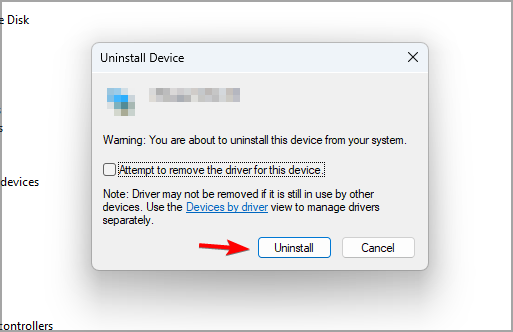
- Τέλος, επανεκκινήστε τον υπολογιστή σας.
2. Βεβαιωθείτε ότι τα ενσωματωμένα γραφικά είναι ενεργοποιημένα
- Ανοιξε Διαχειριστή της συσκευής.
- Εντοπίστε τα ενσωματωμένα γραφικά σας.
- Κάντε δεξί κλικ και επιλέξτε επιτρέπω.
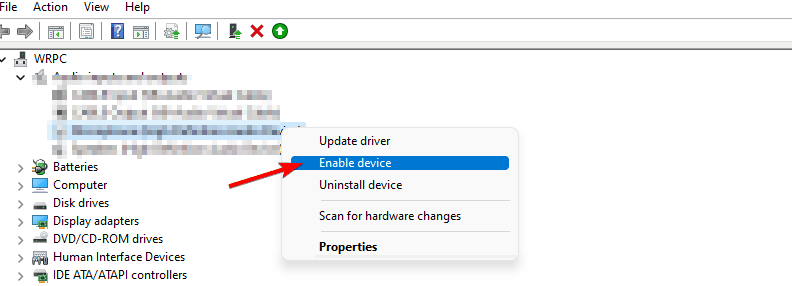
Εάν χρησιμοποιείτε φορητό υπολογιστή ή υπολογιστή που διαθέτει αποκλειστικά και ενσωματωμένα γραφικά, και τα δύο πρέπει να είναι ενεργοποιημένα από τη Διαχείριση Συσκευών.
- Διόρθωση: EXCEPTION_ILLEGAL_INSTRUCTION Σφάλμα στα Windows 11
- Σφάλμα αποτυχημένης καθυστέρησης εγγραφής στα Windows 11: Πώς να το διορθώσετε
3. Απενεργοποιήστε το G-Sync στον Πίνακα Ελέγχου της Nvidia
- Ανοιξε το Πίνακας Ελέγχου Nvidia.
- Πλοηγηθείτε στο Ρύθμιση του G-SYNC.

- Καταργήστε την επιλογή Enable G-SYNC, G-SYNC Compatible και κάντε κλικ στο Ισχύουν.
Εάν χρησιμοποιείτε γραφικά AMD, πρέπει να απενεργοποιήσετε το FreeSync χρησιμοποιώντας παρόμοια βήματα.
Εάν τα Windows 11 έχουν κολλήσει στα 60 Hz, το πρόβλημα συνήθως σχετίζεται με τα προγράμματα οδήγησης ή τη διαμόρφωση της οθόνης σας. Μερικές φορές χαρακτηριστικά όπως Μεταβλητός ρυθμός ανανέωσης μπορεί να προκαλέσει και αυτό το πρόβλημα. Αυτή η δυνατότητα έχει τα προβλήματά της και πολλοί ανέφεραν ότι το Ο δυναμικός ρυθμός ανανέωσης δεν εμφανίζεται στα Windows 11.
Συχνά, το πρόβλημα προκαλείται από τη διαμόρφωση της οθόνης και διαθέτουμε έναν ειδικό οδηγό που μπορεί να σας βοηθήσει δεν μπορεί να αλλάξει ο ρυθμός ανανέωσης της οθόνης σας. Αυτό μπορεί να είναι μεγάλο πρόβλημα στα παιχνίδια και πολλοί το ανέφεραν Το League of Legends είναι περιορισμένο στα 60 fps.
Βρήκατε διαφορετική λύση για μια οθόνη 144 Hz που έχει κολλήσει στα 60 Hz στα Windows 11; Εάν ναι, ενημερώστε μας στην ενότητα σχολίων.

![Καλύτερα καλώδια για οθόνη 144Hz [Οδηγός 2021]](/f/c36d0fba1ba8a44fa51f1e6e636ed2e2.jpg?width=300&height=460)
